সাধারণত, যখন একটি USB ড্রাইভ আপনার কম্পিউটারের সাথে সংযুক্ত থাকে, আপনি এটি অ্যাক্সেস করতে এবং এতে ডেটা সম্পাদনা করতে পারেন৷ যাইহোক, এইবার, আপনি আপনার Windows 10 পিসিতে USB ড্রাইভ ঢোকান কিন্তু নিচের মত একটি ত্রুটি বার্তা পাবেন:
ড্রাইভ অ্যাক্সেসযোগ্য নয়। অ্যাক্সেস অস্বীকৃত।

এটি নির্দেশ করে যে আপনার Windows 10 আপনার USB ড্রাইভ সনাক্ত করেছে কিন্তু এটি সনাক্ত করতে ব্যর্থ হয়েছে। ফলস্বরূপ, আপনার ড্রাইভটি পড়তে এবং লেখার কোন সুযোগ নেই। আরে, আরাম করুন। এর মানে এই নয় যে আপনি ডেটা হারাবেন। এই পোস্টটি আপনাকে Windows 10 এ অ্যাক্সেসযোগ্য USB ড্রাইভ ঠিক করতে সাহায্য করার জন্য নির্ভরযোগ্য সমাধান সরবরাহ করে ডেটা ক্ষতি ছাড়াই সমস্যা৷
Windows 10-এ অ্যাক্সেসযোগ্য USB ড্রাইভ ঠিক করার জন্য সমাধান:
- USB ড্রাইভে একটি নতুন ড্রাইভ অক্ষর পুনরায় বরাদ্দ করুন
- USB ড্রাইভের মালিকানা পরিবর্তন করুন
- USB ড্রাইভ প্রমাণীকরণ করুন
- USB ড্রাইভ পুনরায় ফর্ম্যাট করুন
অগম্য USB ড্রাইভ থেকে ডেটা পুনরুদ্ধার করুন
আমাদের এবং বেশিরভাগ ব্যবহারকারীর অভিজ্ঞতা অনুসারে, USB ড্রাইভের অ্যাক্সেসযোগ্য সমস্যাটি মূলত ফাইল সিস্টেম দুর্নীতি বা RAW ফাইল সিস্টেমের কারণে হয়। এবং ইউএসবি ড্রাইভের পরবর্তী কোনো অপারেশন এর ডেটা নষ্ট করতে পারে।
সুতরাং, আপনার ডেটা সুরক্ষিত করার জন্য, এটি ঠিক করার জন্য নিম্নলিখিত উপায়গুলি গ্রহণ করার আগে আপনার USB ড্রাইভ থেকে ডেটা পুনরুদ্ধার করা ভাল৷
যেহেতু USB ড্রাইভটি অ্যাক্সেসযোগ্য নয়, তাই এটি থেকে ডেটা উদ্ধারের একমাত্র উপায় হল ডেটা পুনরুদ্ধার সফ্টওয়্যার ব্যবহার করা৷ iBoysoft ডেটা রিকভারি এটি একটি উচ্চ পুনরুদ্ধারের হার সহ একটি পেশাদার ডেটা পুনরুদ্ধারের সরঞ্জাম৷
৷এটি দূষিত, RAW, অপঠনযোগ্য এবং অ্যাক্সেসযোগ্য USB ড্রাইভ, বাহ্যিক হার্ড ড্রাইভ, SD কার্ড ইত্যাদি থেকে হারিয়ে যাওয়া ডেটা পুনরুদ্ধার করতে সমর্থন করে৷
Windows-এ আপনার অ্যাক্সেসযোগ্য USB ড্রাইভ থেকে ডেটা পুনরুদ্ধার করতে আপনি নীচের পদক্ষেপগুলি অনুসরণ করতে পারেন:
- আপনার Windows 10 এ বিনামূল্যে ডাউনলোড করুন, ইনস্টল করুন এবং iBoysoft ডেটা রিকভারি চালু করুন।
- অগম্য USB ড্রাইভটি নির্বাচন করুন এবং হারিয়ে যাওয়া ফাইলগুলি স্ক্যান করতে পরবর্তী ক্লিক করুন৷
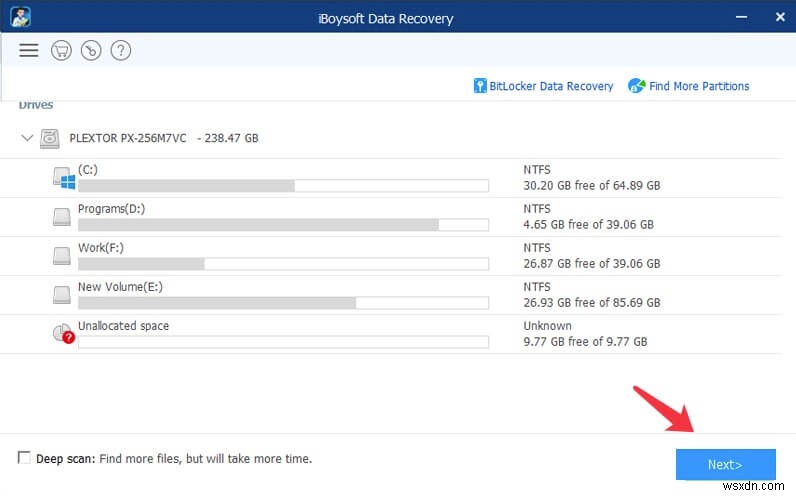
- আপনার পছন্দসই ডেটা চয়ন করুন এবং পুনরুদ্ধার ক্লিক করুন৷ ৷
এখন, আপনার হারানো ফাইল ফিরে আসে. Windows 10-এ অ্যাক্সেসযোগ্য নয় এমন USB ড্রাইভ ঠিক করতে আপনি নিচে নামতে পারেন।
ইউএসবি ড্রাইভ Windows 10 এ অ্যাক্সেসযোগ্য নয়?
দুর্গম USB ড্রাইভের কারণগুলি৷ বিভিন্ন, এখানে সাধারণ কারণ রয়েছে।
- ইউএসবি ড্রাইভের বিন্যাস উইন্ডোজের সাথে সামঞ্জস্যপূর্ণ নয়।
- ইউএসবি ড্রাইভটি নষ্ট হয়ে গেছে।
- ইউএসবি ড্রাইভ অক্ষর অন্যান্য ড্রাইভের মতই।
- ইউএসবি ড্রাইভ ক্ষতিগ্রস্ত হয়েছে৷ ৷
- ইউএসবি ড্রাইভে আপনার ভুল অপারেশন।
- ইউএসবি ড্রাইভটি ম্যালওয়্যার দ্বারা আক্রান্ত৷ ৷
USB ড্রাইভকে আবার অ্যাক্সেসযোগ্য করতে, আপনি এই সমাধানগুলি অনুসরণ করতে পারেন৷
USB ড্রাইভে একটি নতুন ড্রাইভ অক্ষর পুনরায় বরাদ্দ করুন
যদি আপনার ইউএসবি ড্রাইভে আপনার উইন্ডোজের সাথে সংযুক্ত অন্যান্য ড্রাইভগুলির মতো একই ড্রাইভ অক্ষর থাকে, তাহলে একটি বিরোধ ঘটবে এবং আপনার USB ড্রাইভও অ্যাক্সেসযোগ্য হবে না৷
আপনি একটি চেক আছে ডিস্ক ব্যবস্থাপনা যেতে পারেন. যদি তা হয়, আপনি USB-এ একটি ড্রাইভ লেটার পুনরায় বরাদ্দ করতে পারেন এবং তারপরে, সমস্যাটি ঠিক করা হবে। যদি USB ড্রাইভ অক্ষরের সাথে কোন সমস্যা না থাকে, তাহলে পরবর্তী সমাধানের চেষ্টা করুন।
- ডিস্ক ব্যবস্থাপনায় যান।
- USB ড্রাইভ পার্টিশন নির্বাচন করুন এবং ড্রাইভ লেটার এবং পাথ পরিবর্তন নির্বাচন করুন...
- পপ-আপ উইন্ডোতে পরিবর্তন এ ক্লিক করুন এবং পার্টিশনে একটি নতুন ড্রাইভ লেটার বরাদ্দ করুন। ইউএসবি ড্রাইভ পার্টিশনে অন্যান্য পার্টিশন থেকে একটি আলাদা অক্ষর সেট করতে মনে রাখবেন।
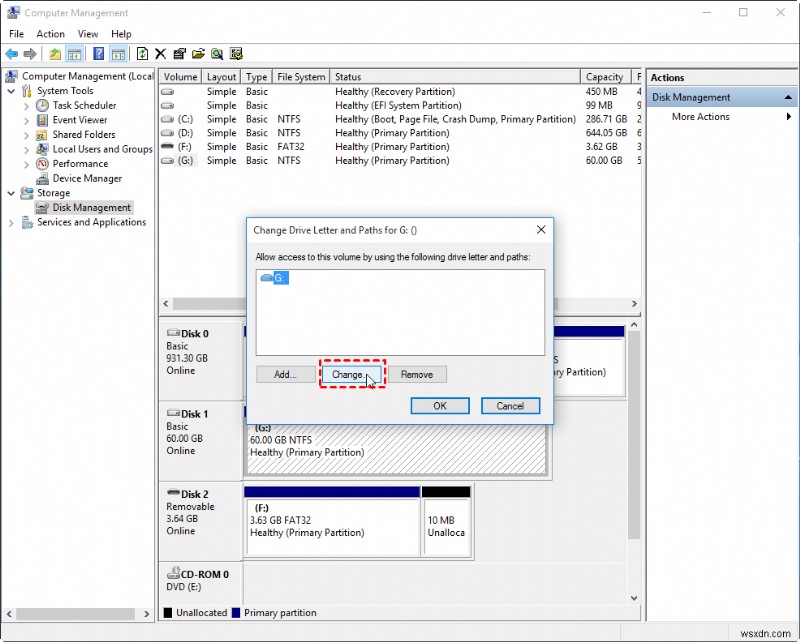
তারপর, আপনি USB ড্রাইভ অ্যাক্সেস করতে পারেন কিনা তা পরীক্ষা করুন৷
USB ড্রাইভের মালিকানা পরিবর্তন করুন
কখনও কখনও, উইন্ডোজে মালিকের স্থিতি হল ইউএসবি ড্রাইভ অ্যাক্সেসযোগ্য ত্রুটির সমস্যা সৃষ্টিকারী। আপনি দুর্গম USB ড্রাইভের মালিকানা সামঞ্জস্য করার চেষ্টা করতে পারেন৷
এখানে কিভাবে:
- USB ড্রাইভে ডান ক্লিক করুন এবং বৈশিষ্ট্য নির্বাচন করুন৷
- নিরাপত্তা ট্যাব বেছে নিন এবং Advanced-এ ক্লিক করুন। তারপর, পরিবর্তন বোতামে ক্লিক করুন।
- উন্নত ক্লিক করুন> এখনই খুঁজুন।
- আপনার ব্যবহারকারীর নাম নির্বাচন করুন এবং ঠিক আছে ক্লিক করুন।
এখন, আপনি USB ড্রাইভ অ্যাক্সেস করার চেষ্টা করতে পারেন এটি এখনও অ্যাক্সেসযোগ্য কিনা তা পরীক্ষা করতে৷
ইউএসবি ড্রাইভে প্রমাণীকৃত ব্যবহারকারী যোগ করুন
যেহেতু USB ড্রাইভ অ্যাক্সেস অস্বীকৃত, আপনি এটি অ্যাক্সেস করার অনুমতি পেতে একটি প্রমাণীকৃত ব্যবহারকারী যোগ করার চেষ্টা করতে পারেন৷
- USB ড্রাইভে ডান ক্লিক করুন এবং বৈশিষ্ট্য নির্বাচন করুন৷
- নিরাপত্তা ট্যাবটি নির্বাচন করুন এবং নতুন ভলিউম বক্সের জন্য অনুমতিগুলি খুলতে সম্পাদনা ক্লিক করুন৷
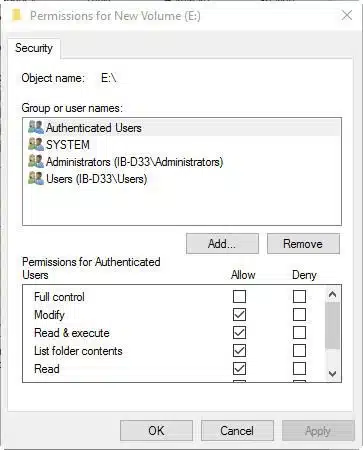
- Ad-এ ক্লিক করুন এবং প্রমাণীকৃত ব্যবহারকারী নামে একটি নতুন ব্যবহারকারী যোগ করুন। তারপর, ঠিক আছে ক্লিক করুন।
- সম্পূর্ণ নিয়ন্ত্রণ বিকল্পটি চেক করুন এবং প্রয়োগ করুন> ঠিক আছে ক্লিক করুন৷ ৷
USB ড্রাইভ পুনরায় ফর্ম্যাট করুন
যদি দুর্ভাগ্যবশত, উপরে উল্লিখিত সমাধানগুলি পুনরায় অ্যাক্সেসযোগ্য USB ড্রাইভ সক্ষম করতে ব্যর্থ হয়, তাহলে দুটি পরিস্থিতি রয়েছে:
- ইউএসবি ড্রাইভটি উইন্ডোজের সাথে সামঞ্জস্যপূর্ণ নয়৷ ৷
- ইউএসবি ড্রাইভটি নষ্ট হয়ে গেছে।
আপনি USB ড্রাইভটিকে একটি Mac ডিভাইসের সাথে সংযুক্ত করতে পারেন যাতে এটি স্বীকৃত হয় কিনা এবং পঠন-রাইট মোডে মাউন্ট করা যায় কিনা। ডিফল্টরূপে, Windows শুধুমাত্র NTFS, exFAT, FAT32, FAT16 ফাইল সিস্টেম সমর্থন করে। আপনার ড্রাইভ APFS বা HFS+ ফর্ম্যাট করা হলে, Windows আপনাকে এটি অ্যাক্সেস করার অনুমতি দেবে না।
আপনি যদি নিশ্চিত করেন যে USB ড্রাইভটি Windows এর সাথে সামঞ্জস্যপূর্ণ, ড্রাইভটি সম্ভবত দূষিত। এই অবস্থায়, আপনাকে USB ড্রাইভ পুনরায় ফর্ম্যাট করতে হবে৷
৷যাইহোক, একটি ড্রাইভ ফরম্যাট করলে সেটির সমস্ত ডেটা মুছে যাবে, আপনার উচিত iBoysoft ডেটা রিকভারির মতো ডেটা রিকভারি সফ্টওয়্যার দিয়ে দুর্গম USB থেকে ডেটা পুনরুদ্ধার করা। তারপর, আপনি ড্রাইভ ফরম্যাট করতে পারেন।
- ফাইল এক্সপ্লোরার> এই পিসিতে যান।
- ইউএসবি ফ্ল্যাশ ড্রাইভে রাইট-ক্লিক করুন এবং ফরম্যাট নির্বাচন করুন।
- ফাইল সিস্টেম নির্বাচন করুন, বরাদ্দ ইউনিটের আকার সেট করুন, একটি ভলিউম লেবেল চয়ন করুন এবং দ্রুত বিন্যাস পরীক্ষা করুন৷
- শুরুতে ক্লিক করুন।
ফরম্যাটিং প্রক্রিয়া সম্পন্ন হওয়ার পরে, USB ড্রাইভটি আবার অ্যাক্সেসযোগ্য। আপনি পুনরুদ্ধার করা ডেটা USB ড্রাইভে ফিরিয়ে আনতে পারেন৷
৷উপসংহার
আপনি যখন সমস্যার সম্মুখীন হন - আপনার Windows 10-এ USB ড্রাইভ অ্যাক্সেসযোগ্য নয়, এর মানে এই নয় যে আপনি এতে সমস্ত ডেটা হারাবেন। এই সমস্যাটি সমাধান করার জন্য সমাধান রয়েছে এবং আপনাকে USB ড্রাইভে ফাইলগুলি পড়তে, লিখতে, সম্পাদনা করতে বা পুনঃনামকরণ করতে সক্ষম করে৷
মূল বিষয় হল ড্রাইভটি অ্যাক্সেসযোগ্য না হওয়ায় ড্রাইভের ডেটা বিপদের মধ্যে রয়েছে। সুতরাং, সমস্যাযুক্ত ইউএসবি ড্রাইভটি ঠিক করতে এগিয়ে যাওয়ার আগে, এটি থেকে ডেটা পুনরুদ্ধার করা প্রয়োজন। ইউএসবি ড্রাইভের মতো দূষিত বা অ্যাক্সেসযোগ্য হার্ড ড্রাইভ থেকে ফাইল উদ্ধার করতে সাহায্য করার জন্য iBoysoft ডেটা রিকভারি এখানে।
- Windows 10 এ রিকভারি ড্রাইভ এবং সিস্টেম ইমেজের মধ্যে পার্থক্য
- উইন্ডোজ 10-এ দুর্গম বুট ডিভাইসের ত্রুটি ঠিক করুন (বাগ চেক 0x0000007b)
- Windows 10 অ্যাক্সেসযোগ্য বুট ডিভাইস BSOD (5টি কার্যকরী সমাধান) ঠিক করুন
- সমাধান:Windows 10/8.1/7 এ একটি অপারেটিং সিস্টেম পাওয়া যায়নি
- Windows 10 এ গেম খেলার সময় স্ক্রীন কালো হয়ে যায়? এই সমাধানগুলি চেষ্টা করুন


